Presentación del informe
Todo informe debe poseer una hoja de presentación. Puedes confeccionarla como primera hoja de cálculo de tu modelo o escribirla con el Writer y después usar enlaces (también llamados vínculos o hiperenlaces). Aquí elaboraremos la presentación en la Hoja1 y usaremos vínculos a otras hojas o documentos. Los comentarios los incluiremos en un documento de texto al que accederemos mediante enlaces.
Título con FontWork
En OpenOffice no existen los WordArt de Microsoft, pero hay algo similar denominado FontWork. Esta será la opción que usaremos aquí.
Hemos dejado la Hoja1 en blanco en el archivo marcas2.ods para que seas tú quien elabore la Hoja de Presentación.
Señala el nombre de Hoja1 y cambia su nombre por el Presentación u otro similar.
Para insertar un título usaremos la herramienta de dibujo FontWork. En primer lugar debemos tener visible la barra de dibujo en la parte inferior de la ventana, ya que en ella podemos encontrar el botón que activa Fontwork.

Si no tenemos visible la barra de dibujo la activaremos desde: menú Ver > Barra de Herramientas > Dibujo o mediante el botón correspondiente de la barra estándar

Al pulsar el icono correspondiente a FontWork nos aparece la Galería de estilos:
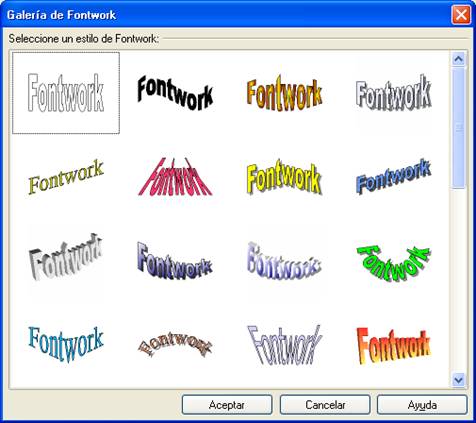
Seleccionamos un estilo con doble clic, o clic y Aceptar, y observamos que el objeto se inserta en el documento y con él las barras correspondientes para su transformación.
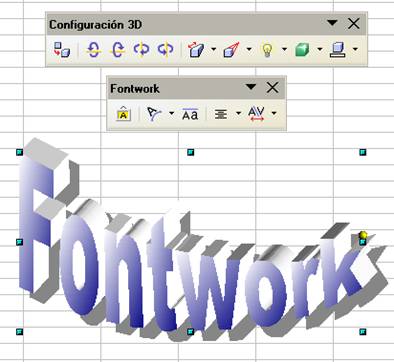
Para escribir nuestro propio texto hacemos doble clic en el objeto y escribimos “Marcas de Atletismo”

Ahora basta con pulsar la tecla Escape (Esc) de la parte superior izquierda del teclado, para abandonar el modo de edición de texto. El resultado será el siguiente
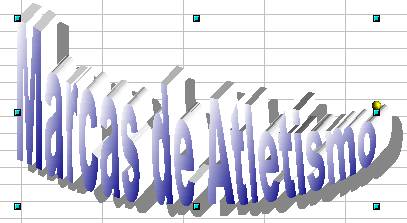
Si no te gusta como ha quedado no te preocupes ya que todo se puede modificar, basta con que “juegues” un poco con las diversas opciones que te ofrecen las barras que aparecen al seleccionar el rótulo. También puedes probar con clic derecho.
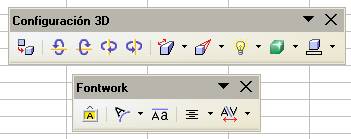
Otra opción interesante a la hora de confeccionar títulos atractivos se encuentra en la misma barra de dibujo, se trata de la opción Texto.

Debemos pulsar el botón y dibujar, arrastrando el ratón, el marco que abarcará el texto dentro de la Hoja y escribir el título deseado: Marcas de Atletismo (por ejemplo).
A veces este instrumento de dibujo tiende a suprimir la última letra, por lo que no estaría mal añadir algún espacio en blanco antes y después del título.
Haz un doble click sobre ese marco una vez que hayas escrito el título. Así accedes a los cambios en el texto. Cambia a tu gusto el tamaño de la fuente (de 14 a 22 puntos, por ejemplo), los efectos de negrita o cursiva, el color, la alineación, etc.
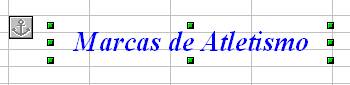
Una vez escrito el título y manteniendo la selección del mismo, puedes pedir menú contextual, sobre uno de los manejadores verdes, y seleccionar FontWork para cambiarle la apariencia.
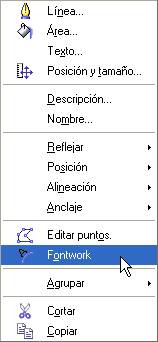 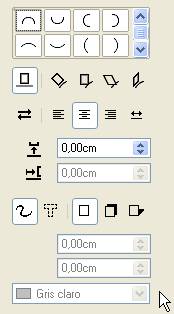
Como puedes observar, la parte superior del cuadro de diálogo dota al título de una curvatura. Elige cualquiera, que después se puede modificar moviendo las marcas que lo rodean.
Más abajo se te ofrece la posibilidad de añadir sombra en dos sentidos al título, eligiendo el color, y la forma de encajar el texto en la imagen. Cambia a tu gusto los distintos parámetros, teniendo en cuenta que su efecto es instantáneo y que a veces es sorprendente. No es la parte más clara de OpenOffice.
Una vez diseñado el título, cambia su tamaño y curvatura mediante las marcas que lo rodean.
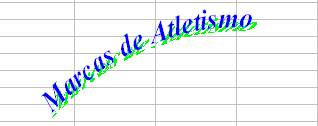
Practica con unas y otras opciones para descubrir sus efectos en la imagen. Si pulsas sobre ella con un click obtendrás unas prestaciones, y con doble click, otras. En lugar de explicarlo todo aquí es preferible que las descubras experimentando. Usa el botón derecho también para descubrir opciones.
Logotipo con el módulo Draw
En la hoja de presentación pueden los alumnos escribir su nombre como autores y añadir un logotipo.
El módulo Draw del OpenOffice permite la creación de gráficos vectoriales, que no pierden calidad al cambiarlos de tamaño. Cualquier combinación de círculos, rectángulos, figuras en 3D y textos pueden constituir un logotipo. También se pueden construir con otros programas o capturar imágenes que después se pueden perfilar con OpenOffice Draw.
Una vez diseñado el logotipo puedes insertarlo en la Hoja de Presentación siguiendo las técnicas que aprendiste en la sesión 7. Por último, si con la secuencia menú Herramientas > Opciones > Hoja de Cálculo > Ver suprimes las líneas de cuadrícula, podrá quedarte un encabezado de hoja como el de la figura:

Ya sólo nos quedaría incluir un pequeño texto de presentación y unos hiperenlaces (también llamados hipervínculos, vínculos o simplemente enlaces) que nos dirijan a las demás hojas.
|